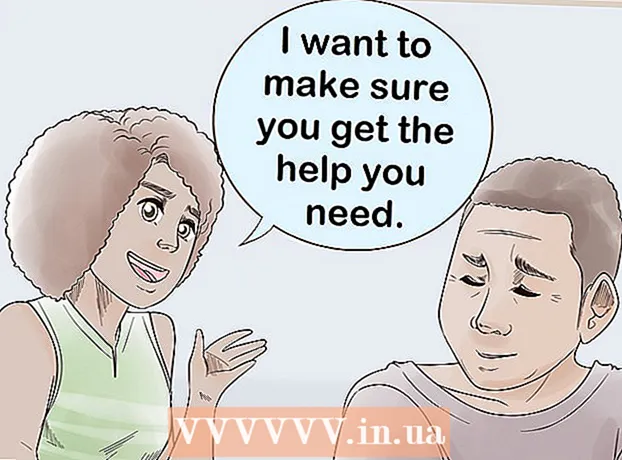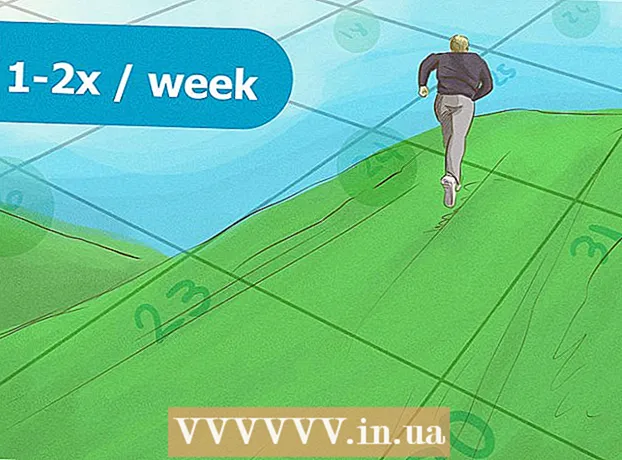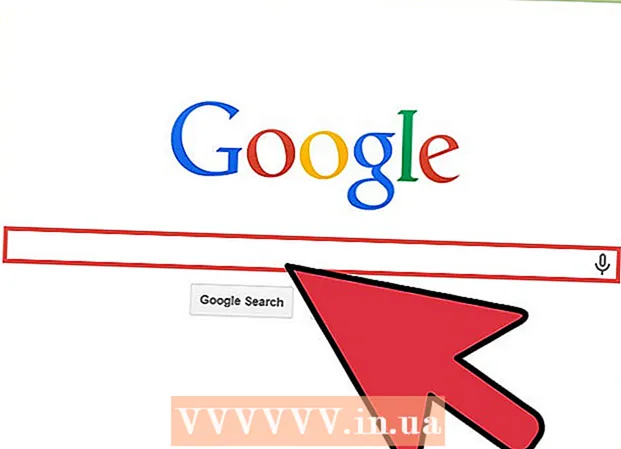Avtor:
Louise Ward
Datum Ustvarjanja:
7 Februarjem 2021
Datum Posodobitve:
1 Julij. 2024

Vsebina
Ta wikiHow vas uči, kako s programom Canon CameraWindow prenašati slike iz Canon fotoaparata v računalnik z operacijskim sistemom Windows. Opomba: Canonove kamere morajo imeti omogočen Wi-Fi, da se povežejo s CameraWindow. Poleg tega je CameraWindow star program, zato morda ni združljiv s številnimi modeli kamer, izdanimi po letu 2015.
Koraki
1. del od 4: Prenesite in izvlecite Canon CameraWindow
, da vklopite napravo.

.- Kliknite Omrežje na levi strani okna.
- Dvokliknite ime kamere.
- Sledite navodilom na zaslonu.
. V spodnjem levem kotu zaslona kliknite logotip sistema Windows.

Odprite okno CameraWindow. Uvozi okno kamere pojdite v okno Start in kliknite CameraWindow na vrhu seznama rezultatov iskanja.
Kliknite možnost "Nastavitve" z ikono zobnika v zgornjem desnem kotu okna. Pojavi se okno z nastavitvami.
Kliknite kartico Uvozi (Uvoz) je na vrhu okna z nastavitvami.
Kliknite Nastavitve mape (Namesti mapo). Ta zavihek je blizu vrha okna.
Kliknite Prebrskaj ... (Prebrskaj). Ta možnost je v sredini desne strani. Pojavilo se bo okno File Explorer.
Izberite mapo. Kliknite mapo, v katero želite shraniti kopirane slike, nato kliknite Odprto (Odprto) oz Izberite mapo (Izberite mapo) v spodnjem desnem kotu pojavnega okna.

Kliknite v redu na dnu okna. Nastavitve bodo shranjene in okno z nastavitvami se bo zaprlo.
Kliknite Uvozi slike iz kamere (Uvozi slike iz fotoaparata). Ta možnost je na sredini okna.
Kliknite Uvozi vse slike (Uvozi vse fotografije). Ta možnost je na sredini menija. Slika v fotoaparatu se začne kopirati v računalnik.- Če želite uvoziti določene slike, kliknite Izberite Slike za uvoz (Izberite slike za uvoz), izberite vsako fotografijo, ki jo želite uvoziti, in kliknite puščico Uvozi v spodnjem desnem kotu okna.
Počakajte, da se uvoz zaključi. Ko vrstica napredovanja v srednjem oknu izgine, je bila slika kopirana. Slika bo zdaj v mapi, ki ste jo prej izbrali. oglas
Nasvet
- Če zahtevanega gonilnika fotoaparata ne morete namestiti prek omrežja, poskusite fotoaparat povezati z računalnikom prek priloženega kabla USB, da namestite gonilnik.
Opozorilo
- V večini primerov je uporaba kabla USB fotoaparata in privzeta aplikacija Photos v računalniku za uvoz fotografij hitrejša kot pri uporabi CameraWindow.